Yöneltici neden Internet'i WiFi üzerinden dağıtmıyor? Adresleme
Modern adam hayal etmek zordurWorld Wide Web'e erişimi olmayan bir hayat. Ailenin sadece bir bilgisayarı olduğu zamanlar, uzun zaman oldu. Şimdi insanlar tabletler, akıllı telefonlar, WiFi modülü ile donatılmıştır dizüstü bilgisayarlar, kullanın. Kablosuz ağ desteği olmadan Kablolu yönlendirici alakasız hale gelmiştir. İnternette mevcut tüm araçlarla İnternet sağlayamıyor. Nasılsın Elbette, WiFi modunda çalışan bir cihazla değiştirin.
Daha önce, yönlendiriciler oldukça pahalıydı. Yapılandırmaları özel bilgi gerektirir. Şimdi her şey dramatik bir şekilde değişti. Yönlendiriciler üreticileri, cihazlarını yalnızca her alıcıya değil, aynı zamanda mümkün olduğunca basit hale getirmeye çalıştı. Bu, TP-Link, Linksys, ZyXel, Asus, D-Link ve diğerleri gibi markaların cihazlarını satın alan alıcılar tarafından doğrulanabilir. Ürün yelpazesinde hem bütçe modelleri hem de pahalı sunuluyor.
Bununla birlikte, yönlendiricilerin yapılandırmasıEn basitleştirilmiş, bazen kullanıcılar kesintileri yaşar. Örneğin, WiFi sinyali yok. Bu başarısızlığın pek çok nedeni var. Öyleyse TP-Link WiFi yönlendiricisini ve diğer markaları nasıl yapılandıracağınızı ve kablosuz ağın sorunlarını kendiniz çözmenizden birlikte anlayın.

Kablosuz ağ: Belirtiler
Kullanıcı ilk karşılaştığı andayönlendirici arızaları, cihazın kendisinde neden olup olmadığına bakmaya başlar. Bununla birlikte, nadir durumlarda, düzensizdir. Kural olarak, sorun ayarlarda yatmaktadır. Dikkat etmeniz önemlidir; bunları yalnızca yöneltici değil, aynı zamanda erişim noktasına bağlanamayan bir aygıt üzerinde kontrol etmeniz gerekir. Çoğu kullanıcı, yönlendiricinin Internet'i neden WiFi üzerinden dağıtmadığını önemser.
Hangi işaretler bir arızayı gösterebilir?
- Sinyal yok.
- Uzun bağlantı süresi.
- Bir yönlendirici tarafından dağıtılan Internet'in düşük hızı.
- Sıkça yapılan şebeke arızaları ve WiFi bağlantılarının yeniden yapılması.
Bu işaretler bulunursa, aygıtların düzgün şekilde bağlandığını ve yapılandırıldığını kontrol etmeniz gerekecektir.

Suçluyu ara
Yönlendiricinin neden olmadığını anlayamadığınızdaİnterneti WiFi üzerinden dağıtır, ancak aynı zamanda ağa bağlanır, bunun için ne veya kimin sorumlu olduğunu bulmak gerekir. Bu amaçla, bir dizi özel eylem gerçekleştirilmektedir:
- Kablo sağlayıcısı. Performansı aşağıdakiler tarafından doğrulandıyol: doğrudan bilgisayara bağlayın ve gerekli tüm ayarları yapın. İnternet ile ilgili bir problem yoksa, neden yönlendiriciyi aramaya değer.
- Kablosuz ağ ayarları. Kabloyu ve bağlantıyı kontrol etmek, yapabilirsinCihazın kendisinin doğru şekilde çalıştığı sonucu. Sorun kablosuz ağın yapılandırmasında olabilir. WiFi'yi etkinleştirme / devre dışı bırakma işleviyle donatılmış cihazlar var.
- Cihazları kontrol etmek. Arızanın olduğu zamanlar vardır.doğrudan ağa bağlanan cihazda. İşlevlerini doğrulamak için başka bir cihazdan bağlantı kurmak yeterlidir.

Yönlendirici neden interneti WiFi üzerinden dağıtmıyor? nedenleri
Etkin bir bağlantıda, kullanıcı küresel ağa erişemezse, bunun nedeni, yönlendiriciyi yapılandırırken yapılan hatalardır.
- Yanlış IP adresi girişi / tanımı.
- Aktarım kanalı doğru şekilde yapılandırılmamış.
- Yanlış DNS değeri.
İlk iki hata, kullanıcılar tarafındankablosuz ağ oluştur. TP-Link WiFi yönlendiricisinin interneti dağıtmaması da budur. Aynı problemler, diğer markaların yönlendiricileri için de geçerlidir. Son hataya gelince, değer, örneğin cihazdaki virüs gibi çeşitli faktörlerden etkilenebilir.
Bu sorunu çözmek için gerekli değildir.Kalifiye programcılara başvurunuz. Kullanıcının ihtiyaç duyduğu her şey interneti, bilgisayarı ya da dizüstü bilgisayarı ve tabii ki yönlendiricinin kendisini doğrudan bağlamanızı sağlayan bir kablo.
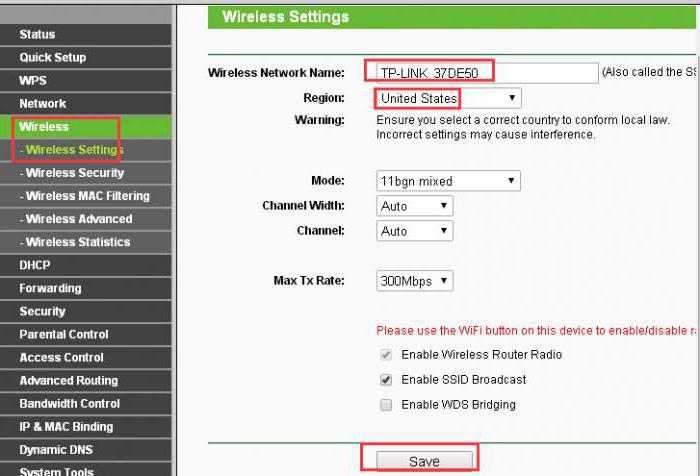
TP-Link WiFi yönlendirici nasıl yapılandırılır?
Bu üreticinin kullandığı cihazlaryerli alıcılar arasında artan talep. Bu nedenle, onunla başlamak adil olacak. Ayarları standart olarak girin - adresi tarayıcı dizisine girin. Yetkilendirildikten sonra, Ağ sekmesinde WAN öğesini bulmanız gerekir. Bağlantı tipini seçmenizi isteyecektir. Bunu sağlayıcıdan öğrenebilirsiniz. İnternet kablosunun cihaza doğrudan bağlı olması koşuluyla, bilgisayarın mevcut ağ geçidi değerleri, alt ağ maskeleri vardır. Bazı modellerde otomatik algılama mevcuttur. Bundan sonra, WiFi ağını kurmaya başlayabilirsiniz. Bunu yapmak için, Kablosuz sekmesini bulmanız gerekir. İçinde, kullanıcı Kablosuz Ayarları öğesini seçer. Açılan sayfada ağ adını girmeniz gerekecektir. Doğru çalışma için bölgeyi seçtiğinizden emin olun. Aktarım kanalı ile aynı hizaya geldiğinde, Otomatik ayarlanması önerilir. Bundan sonra Kaydet'i tıklayın.
Şimdi ağı korumaya başlayabilirsiniz. TP-Link WiFi yönlendiricisinde parolayı nasıl değiştirebilirim? Tüm tentürler Kablosuz Güvenlik öğesinde. Girdikten sonra, kullanıcının şifreleme türünü seçmesi önerilmektedir. Çoğu programcı WPA / WPA2'yi kullanmanızı önerir. Etkinleştirmek için özel bir anahtar girebilirsiniz. Bundan sonra yönlendiriciyi kaydetmeli ve yeniden başlatmalısınız. Gerekirse, ağa erişim için anahtar (şifre) aynı şekilde değişir.

Asus yönlendiriciler: kablosuz ağ kurma
Yukarıda açıklanan iki modele ek olarak,Rusya yönlendiricileri Asus topraklarında. Özel bir program kullanarak kolayca ve hızlı bir şekilde konfigüre edilirler. Acemi kullanıcı için idealdir. Modern modellerde, firmware sezgisel bir arayüze sahiptir. Tüm sekmeler Rusçadır.
Eğer değilse, WiFi yönlendirici Asus şifre nasıl değiştirilirOnu hatırladın mı? Çok kolay. Cihazı bir kablo ile doğrudan PC'ye bağlamak yeterlidir. Sonra tam sıfırlama yapınız. Router yeniden başlatılacak ve kullanıcı tüm verileri girebilecektir.
D-Link Router'da Ağı Yapılandırma
Yönlendirici neden interneti WiFi üzerinden dağıtmıyor? Bu soruyu cevaplamak için "Ağ" sekmesine gitmelisiniz. WAN'da seçilen bağlantı tipinin doğruluğunu kontrol edin. MAC adreslerine bağlanan bazı sağlayıcılar olduğunu unutmamak önemlidir.
Yeni cihaz yazılımı olan çoğu cihazkablosuz ağın otomatik yapılandırması. Bunu yapmak için, "Hızlı Kurulum" öğesine gidin ve "Kablosuz Ağ Kurulum Sihirbazı" nı etkinleştirin. Sonunda, sonuçları kaydedin. WiFi sekmesi de olabilir. İçinde sadece "Etkinleştir" seçeneğini seçin.

ZyXel yönlendiricileri üzerinde bir WiFi ağı yapılandırma
Bu markanın ürün yelpazesinde kolaydaire için mükemmel bir WiFi yönlendirici seçin. Birçok kullanıcıya göre, bu cihazlar güvenilirlik ve yüksek sinyal kalitesi ile karakterizedir. Bununla birlikte, bazen kablosuz ağda sorunlar olabilir. Nedenleri ve çözümleri yukarıda açıklanmıştır. Ancak, kullanıcının ayarlarda hatayı nerede düzelteceğini tam olarak bilmesi için, aşağıda verilen talimatı adım adım uygulamanız gerekir.
- Ayarları girin - 192.168.1.1.
- Açılan arayüzde, "İnternet" sekmesini seçin ve bağlantı tipini kontrol edin.
- "Kablosuz Ağ" a gidin. Standart ağın, kanalların parametrelerini kontrol et.
Seçilen sinyal gücüne dikkat etmek önemlidir.
</ p>


